win10系统如何找ip地址
在使用Windows 10操作系统时,有时候我们需要查找本机的IP地址,无论是为了网络连接的设置还是其他需要使用IP地址的情况,Win10系统如何找到自己的IP地址呢?Win10提供了简单而快速的方法来查看本机的IP地址。只需几个简单的步骤,我们就能轻松地找到所需的IP地址。下面我们将一起来探索Win10系统如何查看本机IP地址的方法。
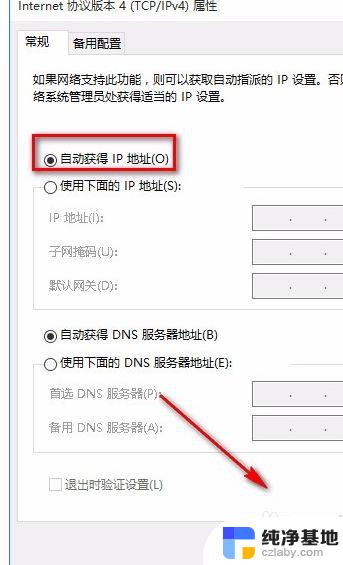
方法一:通过命令查看Win10本机IP地址
1、在Win10开始菜单中,打开“运行”。也可以直接使用 Windows + R 组合快捷键,快速打开;
2、然后在“运行”框的打开后面输入命令:cmd 然后后,点击下方的“确定”打开cmd命令运行符;
3、在打开的cmd命令操作框中,键入命令:ipconfig 输入完成后,按回车键运行,之后就可以找到本地IP地址(IPv4)了。
方法二:查看网络连接
1、在Win10右下角任务栏的网络图标上点击鼠标右键,在弹出的菜单中。点击“打开网络和共享中心”;
2、进入网络共享中心后,点击已经连接的网络名称;
3、在打开的网络状态中,点击“详细信息”,之后就可以找到IPv4也就是电脑本机IP地址了;
以上是给大家介绍的win10系统如何找ip地址 Win10查看本机IP地址方法,希望对您有所帮助!
以上就是win10系统如何找ip地址的全部内容,如果遇到这种情况,你可以按照以上步骤解决问题,非常简单快速。
- 上一篇: win10右击桌面后鼠标转圈
- 下一篇: 如何把输入法设置为默认
win10系统如何找ip地址相关教程
-
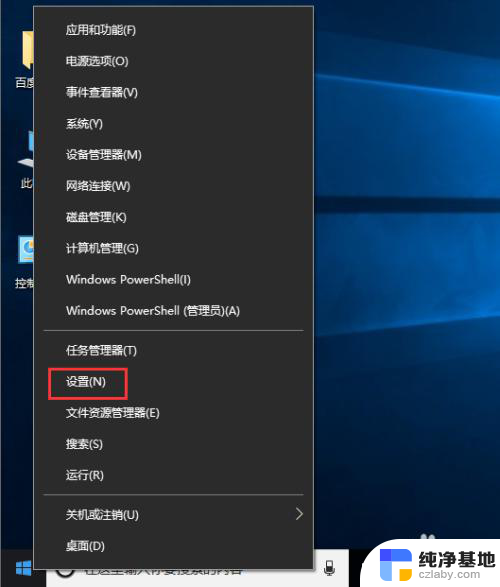 win10系统怎么更改ip地址
win10系统怎么更改ip地址2024-01-14
-
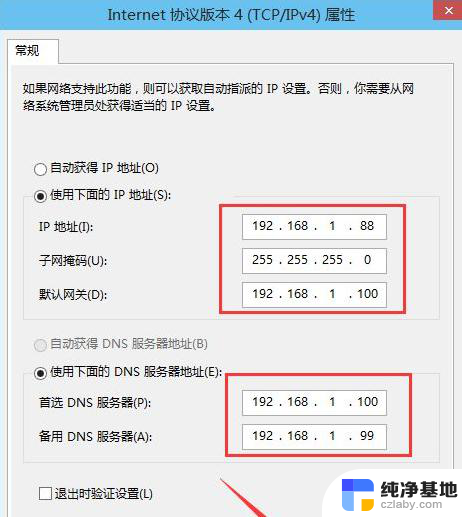 如何修改电脑ip地址 win10
如何修改电脑ip地址 win102023-11-16
-
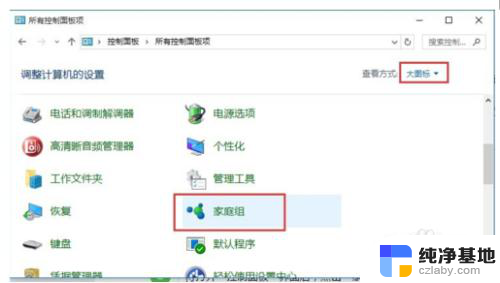 win10系统如何共享win7系统打印机
win10系统如何共享win7系统打印机2023-11-15
-
 如何通过ip地址或电脑名称添加打印机
如何通过ip地址或电脑名称添加打印机2023-12-24
win10系统教程推荐
- 1 window10专业版是什么样的
- 2 如何查看系统激活码
- 3 电脑任务栏开始菜单不见了
- 4 电脑硬盘48位恢复密钥
- 5 应用开机启动怎么设置
- 6 调节字体大小在哪里
- 7 调整电脑显示器亮度
- 8 电脑系统自带的杀毒软件在哪里
- 9 win10专业版免费永久激活密钥
- 10 win10的裁剪图片的工具